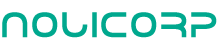Visão Geral
O módulo de criptografia de dados do Kaspersky Small Office Security 4 foi projetado para proteger informações confidenciais contra acesso não autorizado e vazamento de dados.
Para proteger seus dados pessoais, o Transparent Data Encryption (TDE) é usado. Isso significa que os dados são armazenados de forma criptografada em um recipiente especial. Um cofre é um objeto criptografado criado pelo usuário no módulo de criptografia de dados.
Os cofres são criptografados com o padrão de 256-bit Advanced Encryption Standard (AES) com o comprimento de chave efetiva de 56 bits.
É necessária uma senha para acessar os dados armazenados no cofre. Para acessar os dados é necessário que o Kaspersky Small Office Security 4 esteja instalado.
Quando você acessar o recipiente protegido, os dados armazenados no recipiente serão automaticamente descriptografados na memória RAM. Quando você concluir a sessão, eles serão automaticamente criptografados.
Como criar um cofre
Para criar um cofre, siga estes passos:
1. Abra o Kaspersky Small Office Security 4.
2. Na tela principal, clique em Criptografia de Dados.

3. Em Criptografia de Dados, clique em Criar novo cofre de Dados
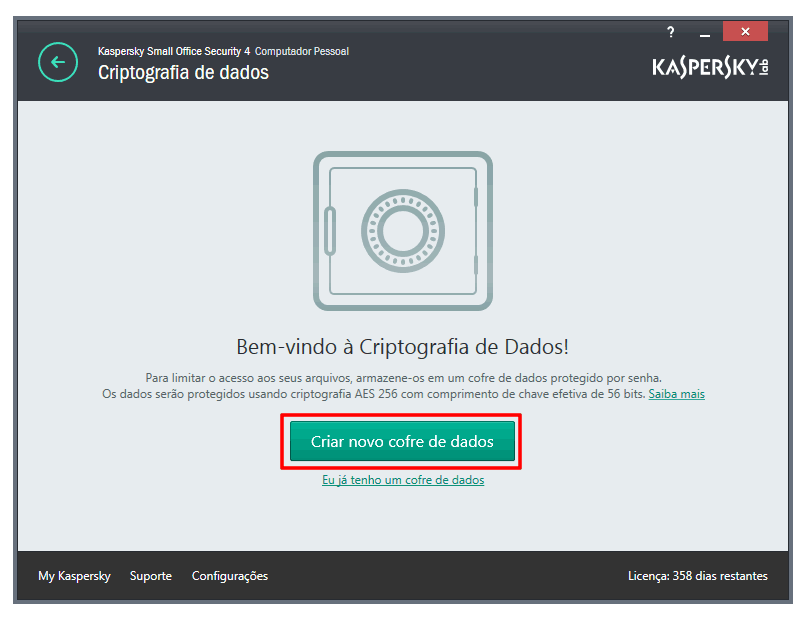
4. Adicione os objetos arrastando os arquivos e pastas que deseja proteger ou vá em Adicionar arquivos e pastas ao cofre de dados. Clique em continuar.
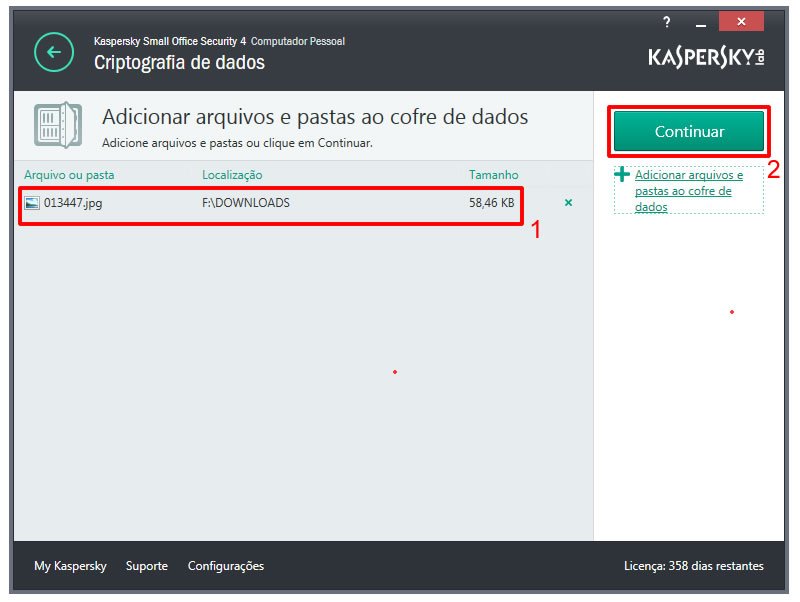
5. No passo seguinte, especifique as propriedades do cofre:
- Nome do cofre de dados.
- Localização do cofre de dados. Digite o caminho do cofre ou selecione uma pasta usando o botão procurar.
- Tamanho do cofre de dados. Digite o tamanho ou use os botões de seta. Se você estiver usando o sistema de arquivos FAT32, seu cofre não pode exceder 4 GB.
- Opcionalmente, marque a caixa de seleção Criar atalho na área de trabalho para o cofre de dados.
- Descriptografe os dados na conexão da unidade. Marque a caixa de seleção para tornar os dados disponíveis automaticamente sempre que uma unidade removível onde está o cofre é conectada ao computador. Esta opção só está disponível quando você estiver criando um cofre em uma unidade removível.

6. Clique em Continuar.
7. Crie uma senha e clique em Continuar. Por favor, preste atenção. Uma senha não pode ser recuperada. Se você perder sua senha, será incapaz de acessar os dados.

8. Seus dados foram copiados para o cofre. Você poderá excluir os arquivos originais e pastas fora do cofre de dados clicando em Excluir.
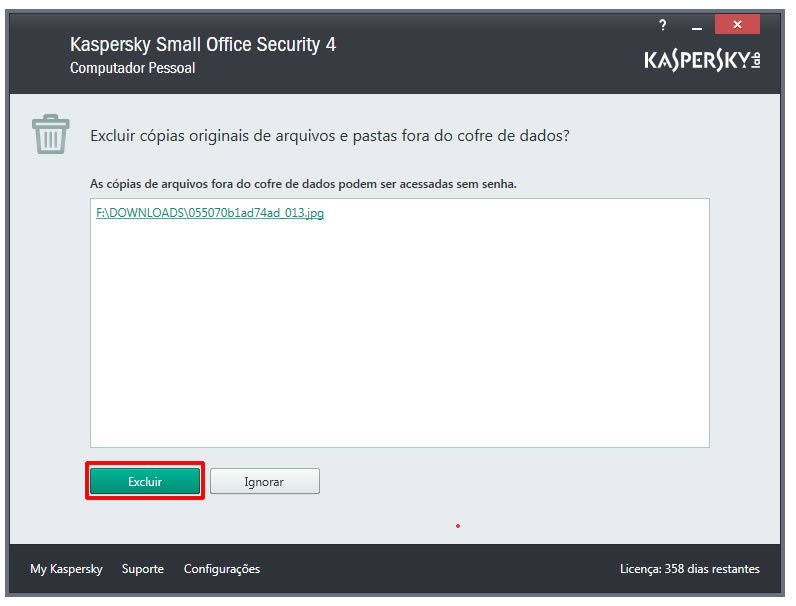
9. Clique em Concluir.

10. O cofre que você criou será exibido na lista de criptografia de dados. Clique em Bloquear para criptografar os dados.

Como editar as propriedades do cofre de dados
Você pode alterar as propriedades do cofre de dados. Siga estas etapas:
- Abra o Kaspersky Small Office Security 4
- Na janela principal do aplicativo, clique em Criptografia de Dados.
- Na exibição de Criptografia de Dados, clique na seta ao lado do botão Desbloquear do cofre. As propriedades do vofre só podem ser editadas quando os dados são criptografados. Se um cofre desejado não estiver na lista,clique no link que Eu já tenho um cofre de dados.
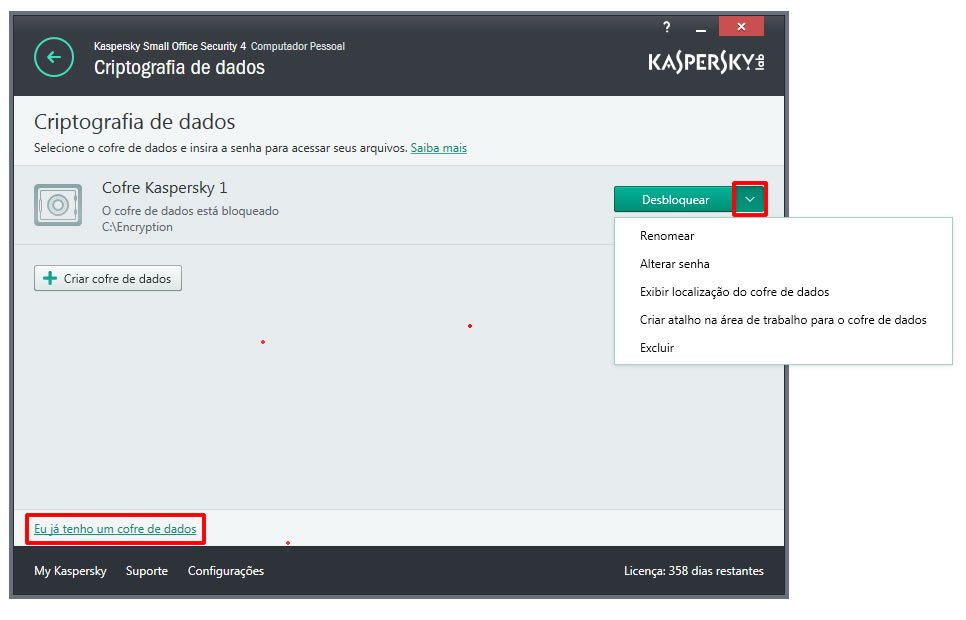
O Kaspersky Small Office Security 4 pode ser adquirido pela NoliCorp. Peça um orçamento.